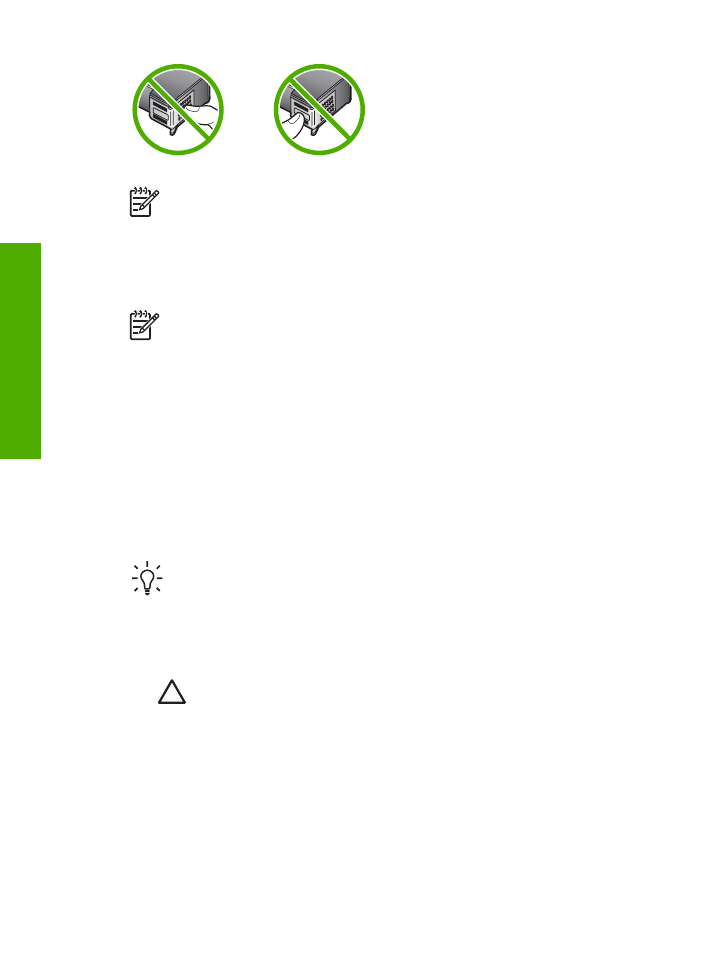
Auswechseln der Druckpatronen
Führen Sie diese Anweisungen aus, wenn der Tintenstand niedrig ist.
Hinweis
Wenn der Tintenfüllstand einer Druckpatrone niedrig ist, wird auf der
Anzeige eine entsprechende Meldung angezeigt. Sie können die
Tintenfüllstände auch mit Hilfe der Software für den HP All-in-One überprüfen.
Wenn auf der Anzeige eine Warnung zu einem niedrigen Tintenfüllstand angezeigt
wird, stellen Sie sicher, dass Sie eine Ersatzpatrone zur Hand haben. Auch blasser
Textdruck oder Probleme mit der Druckqualität deuten darauf hin, dass die
Druckpatrone ausgewechselt werden muss.
Sie können Druckpatronen für den HP All-in-One unter
www.hp.com/learn/suresupply
bestellen. Wählen Sie bei entsprechender Aufforderung Ihr Land/Ihre Region aus,
befolgen Sie die Schritte zum Auswählen des gewünschten Produkts, und klicken Sie
dann auf einen der Links zum Kaufen.
Eine Liste der Druckpatronennummern finden Sie auf dem Rückumschlag dieses
Handbuchs.
Tipp
Sie können diese Anweisungen auch befolgen, wenn Sie die schwarze
Druckpatrone gegen eine Fotodruckpatrone zum Drucken von Farbfotos hoher
Qualität austauschen möchten.
So wechseln Sie die Druckpatronen aus:
1.
Vergewissern Sie sich, dass der HP All-in-One eingeschaltet ist.
Vorsicht
Wenn der HP All-in-One beim Öffnen der Zugangsklappe zum
Patronenwagen ausgeschaltet ist, gibt der HP All-in-One die Patronen
nicht frei. Sie könnten den HP All-in-One beschädigen, wenn die
Druckpatronen nicht sicher an der rechten Seite anliegen und Sie
dennoch versuchen, die Patronen herauszunehmen.
2.
Öffnen Sie die Zugangsklappe zu den Druckpatronen.
Der Patronenwagen bewegt sich ganz nach rechts im HP All-in-One.
Kapitel 10
92
HP Officejet 6300 All-in-One Series
Warten des
HP All-in-One
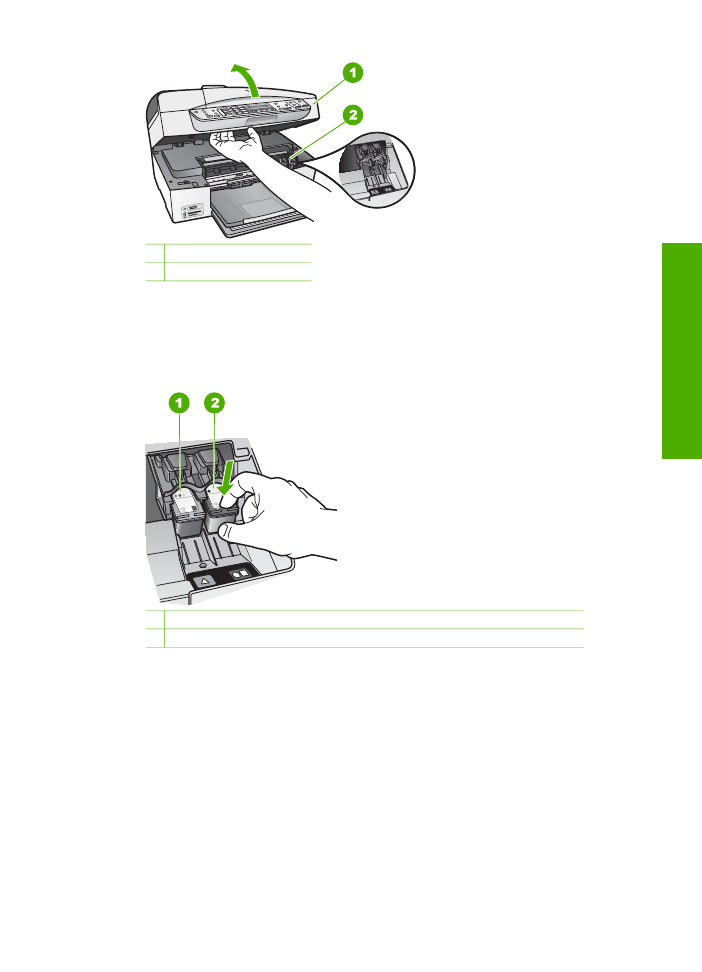
1 Klappe zur Tintenpatrone
2 Patronenwagen
3.
Warten Sie, bis der Patronenwagen zum Stillstand gekommen ist, und drücken
Sie dann leicht auf eine Druckpatrone, um sie freizugeben.
Die dreifarbige Druckpatrone befindet sich im linken Schacht.
Die schwarze Druckpatrone oder Fotodruckpatrone befindet sich im rechten
Schacht.
1 Druckpatronenschacht für die dreifarbige Druckpatrone
2 Druckpatronenschacht für die schwarze Druckpatrone und Fotodruckpatrone
4.
Ziehen Sie die Druckpatrone aus dem Schacht.
5.
Wenn Sie die schwarze Druckpatrone herausgenommen haben, um die
Fotodruckpatrone zu einzusetzen, bewahren Sie sie im Druckpatronen-
Schutzbehälter auf.
Recyceln Sie die leeren Druckpatronen. Das Recyclingprogramm für HP Inkjet-
Zubehör, das Ihnen das kostenlose Recyceln von leeren Druckpatronen
ermöglicht, ist in vielen Ländern/Regionen verfügbar. Weitere Informationen
finden Sie auf folgender Website:
www.hp.com/hpinfo/globalcitizenship/environment/recycle/inkjet.html
6.
Nehmen Sie die neue Druckpatrone aus der Verpackung, und ziehen Sie den
Kunststoffstreifen vorsichtig mit Hilfe der pinkfarbenen Lasche ab. Achten Sie
darauf, dabei nur das schwarze Plastikgehäuse der Patrone zu berühren.
Benutzerhandbuch
93
Warten des
HP All-in-One
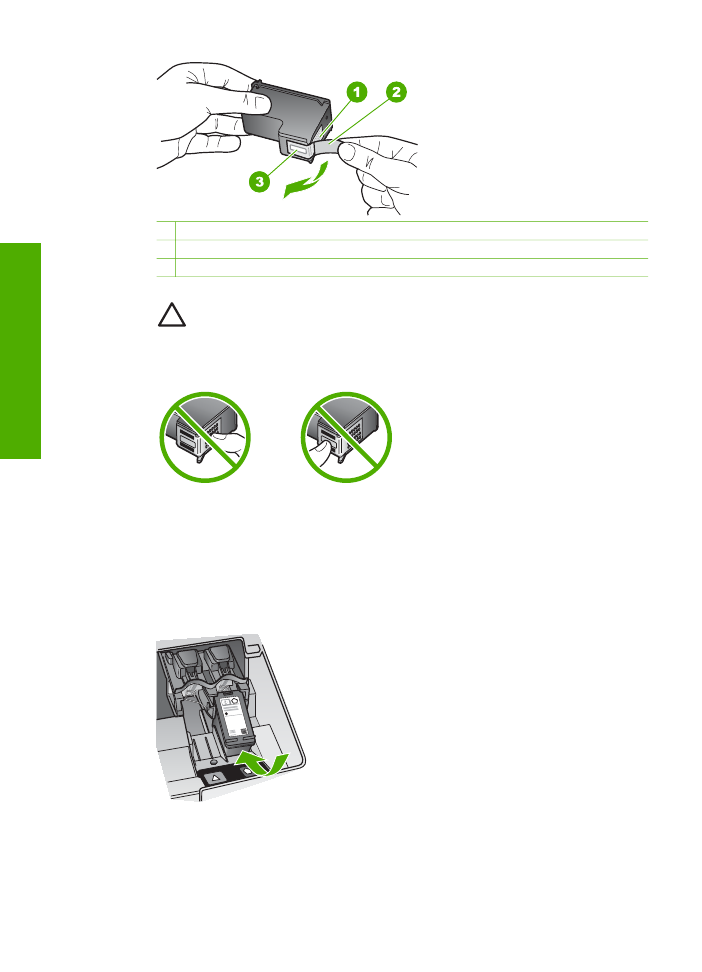
1 Kupferfarbene Kontakte
2 Plastikklebestreifen mit pinkfarbener Lasche (muss vor dem Einsetzen entfernt werden)
3 Tintendüsen unter Schutzstreifen
Vorsicht
Berühren Sie auf keinen Fall die kupferfarbenen Kontakte und
die Tintendüsen. Durch das Berühren dieser Teile kann es zur
Verstopfung der Düsen, Beeinträchtigung des Tintenauftrags und zur
Störung der elektrischen Leitfähigkeit kommen.
7.
Schieben Sie die neue Druckpatrone nach vorn in den leeren Schacht. Drücken
Sie anschließend den oberen Teil der Druckpatrone leicht nach vorne, bis sie in
der Halterung einrastet.
Wenn Sie die dreifarbige Druckpatrone einsetzen, schieben Sie sie in die linke
Halterung.
Wenn Sie eine schwarze Druckpatrone oder eine Fotodruckpatrone einsetzen,
schieben Sie sie in die rechte Halterung.
8.
Schließen Sie die Patronenklappe.
Kapitel 10
94
HP Officejet 6300 All-in-One Series
Warten des
HP All-in-One
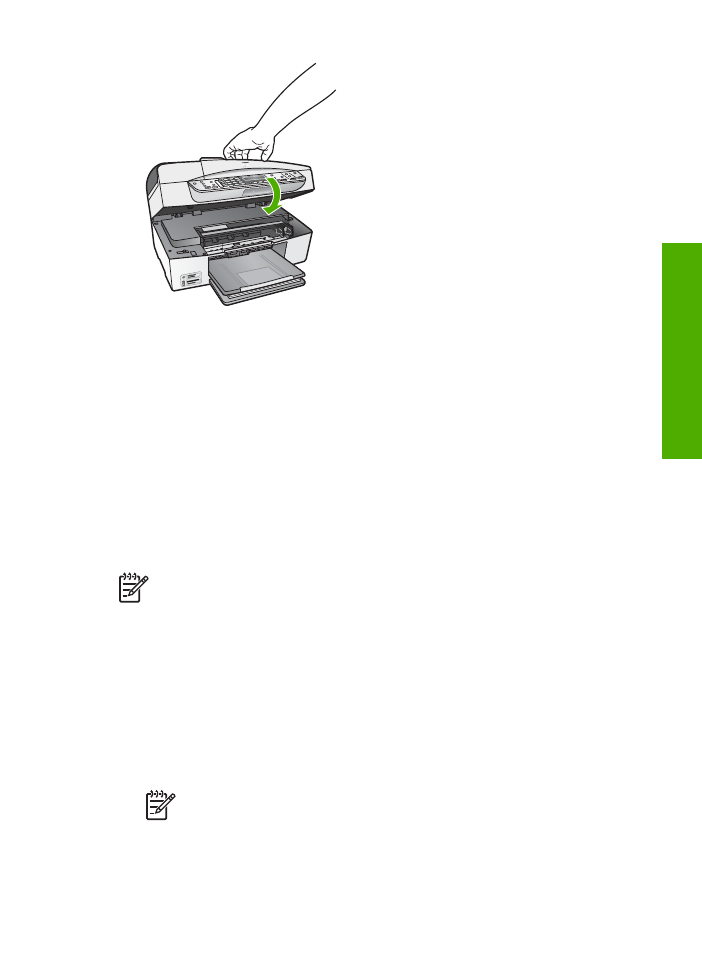
9.
Wenn Sie eine neue Druckpatrone eingesetzt haben, wird die
Patronenausrichtung gestartet.
10. Vergewissern Sie sich, dass Normalpapier in das Zufuhrfach eingelegt ist, und
drücken Sie
OK
.
11. Der HP All-in-One richtet die Druckpatronen aus. Nehmen Sie die
Ausrichtungsseite heraus.
12. Drücken Sie
OK
.